Преглед садржаја
Чланак ће вам показати неке ефикасне кораке за извоз података из попунивог ПДФ-а у Екцел. Ако сте послодавац или бизнисмен, попуњиви ПДФ-ови могу вам бити корисни јер их можете дати свом будућем запосленом или купцу за потребне информације. Штавише, попуњиви ПДФ-ови имају много других апликација.
У овом чланку ћемо имати ПДФ образац где кандидат може попунити неке потребне информације о њему/њој. Овај образац ћемо представити у Екцел датотеци.
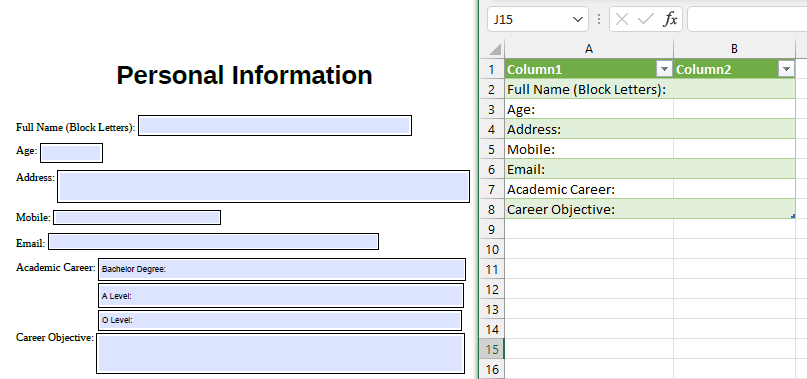
Преузмите радну свеску за вежбу
ПДФ који се може попунити у Екцел .пдфПДФ који се може попунити у Екцел.клск
Кораци за извоз података из ПДФ-а који се може попунити у Екцел
1. Извоз података из ПДФ-а који се може попунити у Екцел
Најефикаснији начин за извоз података из попуне ПДФ датотеке у Екцел датотеку је примена Чаробњака за добијање података са картице Подаци . Ово ће претворити информације из ПДФ датотеке у Екцел табелу . Погледајмо процедуру у наставку.
Кораци:
- Прво, идите на Подаци &гт;&гт; Преузми податке &гт;&гт; Из датотеке &гт;&гт; Из ПДФ-а
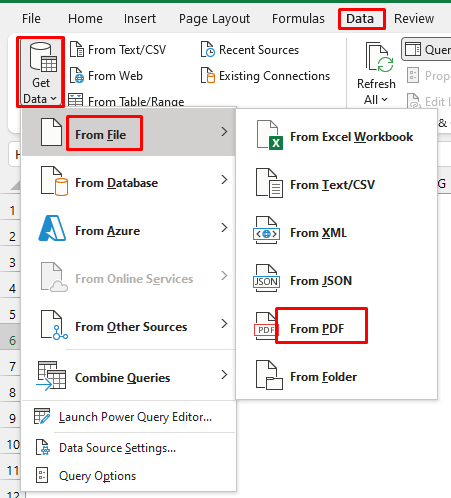
- Тхе <1 Појавиће се>Прозор за увоз података . Изаберите ПДФ датотеку коју желите да увезете у своју Екцел датотеку . У мом случају, име датотеке је Форм_попуниви .
- Кликните на Увези . Обавезно изаберите СвеДатотеке .
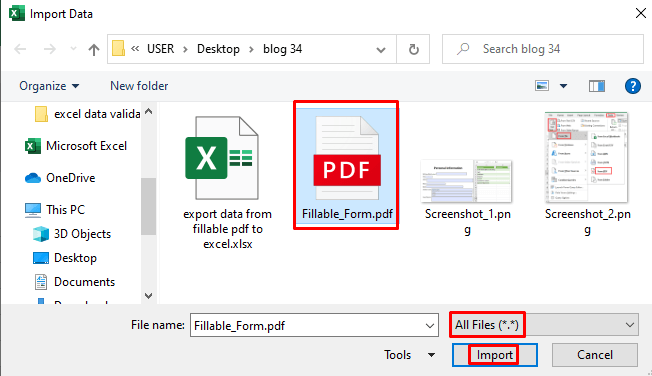
- Након тога, видећете Прозор Навигатора . Екцел ће конвертовати ПДФ датотеку у табелу и по подразумеваној вредности именовати табелу Паге001 . Дакле, изаберите Паге001 и видећете преглед табеле на десној страни.
- Сада кликните на Трансформ Дата ако желите да уреди табелу . У супротном, можете само да кликнете на Учитај што ће вам донети табелу у новом листу .
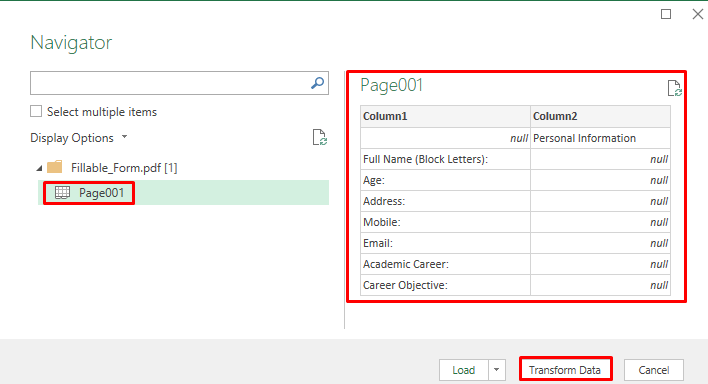
Ова операција ће довести ове податке у Повер Куери Едитор .
Прочитајте више: Како издвојити податке из ПДФ-а у Екцел ( 4 погодна начина)
Слична очитавања
- Како издвојити одређене податке из ПДФ-а у Екцел користећи ВБА
- Издвоји податке из више ПДФ датотека у Екцел (3 одговарајућа начина)
- Како копирати из ПДФ-а у Екцел табелу (2 одговарајућа начина)
- Како издвојити податке из ПДФ-а у Екцел користећи ВБА
2. Форматирајте табелу са подацима у ПДФ формату у Екцел-у
Овде можете видети да први ред табеле није неопходан. Зато желим да уклоним овај ред из ове табеле . Неопходни кораци су дати у наставку.
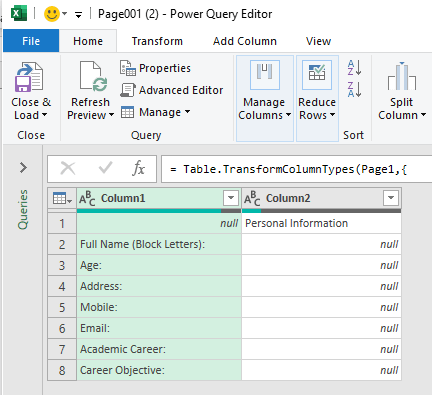
Кораци:
- Изаберите Смањи редове &гт; &гт; Уклони редове &гт;&гт; Уклони горње редове .
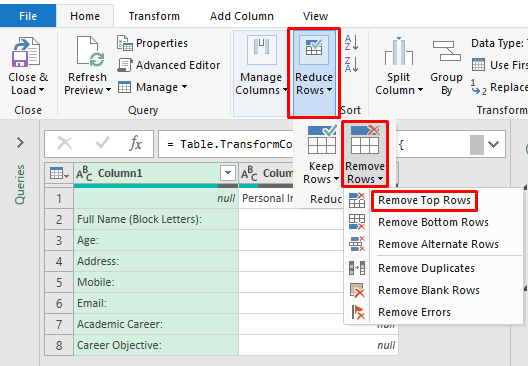
- Касније ћете видети прозор који вас пита колико редова одврх који желите да уклоните. У овом случају, желим да уклоним 1. ред па сам написао 1 у одељку Број редова и кликнуо на ОК .
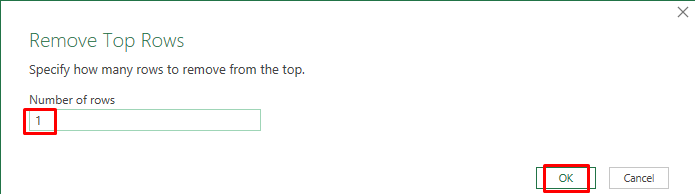
- Након тога, видећете да је први ред уклоњен из табеле . Желимо да представимо ову табелу у Екцел листу . Зато сам изабрао Затвори &амп; Учитај .
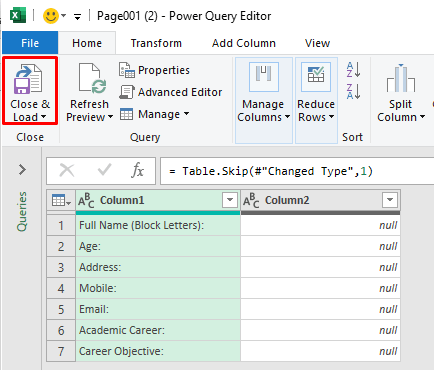
Извршење ове операције ће ове податке одвести у Екцел лист као табелу . Можете га прилагодити како вам одговара јер се неки подаци или текст можда неће појавити у Екцел датотеци.
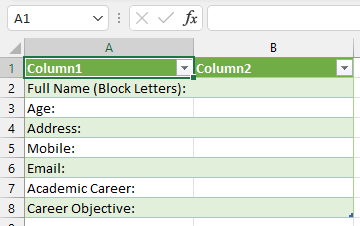
Тако можете извести податке из ПДФ-а датотеку у Екцел датотеку .
Прочитајте више: Како да конвертујете ПДФ у Екцел без губитка форматирања (2 лака начина)
Одељак за вежбу
Овде вам дајем снимак екрана ПДФ датотеке коју смо користили у овом чланку како бисте могли да направите ПДФ који се може попунити сами и вежбајте ове кораке.
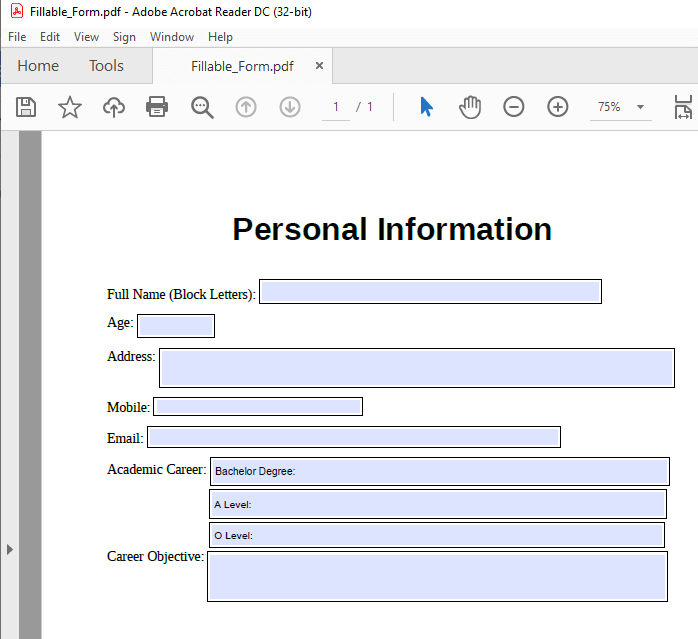
Ствари које треба запамтити
Ако имате Адобе Ацробат Про верзију, можете да извезете податке директно из ње.
- Прво, морате да отворите попуниву ПДФ датотеку помоћу Адобе Ацробат Про .
- Затим изаберите Алатке &гт;&гт; Обрасци &гт;&гт; Још опција обрасца &гт;&гт; Споји датотеке података у табеле .
- На овај начин можете извести све из ваше попуне ПДФ датотеке у ЕкцелТабела .
Закључак
Довољно је рећи да можете постићи основну идеју како да извезете податке из попунивог ПДФ-а у Екцел након читања овог чланка. Ако имате било какве повратне информације о овом чланку, поделите своју идеју у пољу за коментаре. Ово ће ми помоћи да обогатим свој предстојећи чланак. Такође можете посетити нашу веб локацију ЕкцелВИКИ за више чланака.

